使用 Azure 事件方格訂閱合作夥伴發佈的事件
本文說明訂閱源自合作夥伴所擁有或管理系統 (SaaS、Enterprise Resource Planning (ERP) 等) 事件的步驟。
重要
如果您不熟悉 [合作夥伴事件] 功能,請參閱 合作夥伴事件概觀以了解本文中步驟的基本原理。
高階步驟
以下是訂閱者必須執行才能從合作夥伴接收事件的步驟。
- 使用您的 Azure 訂用帳戶註冊事件方格資源提供者。
- 授權合作夥伴在您的資源群組中建立合作夥伴主題。
- 要求合作夥伴允許事件流向合作夥伴主題。
- 啟動合作夥伴主題,以便您的事件開始流向您的合作夥伴主題。
- 訂閱事件。
註冊事件方格資源提供者
若您先前未曾使用過事件方格,您將必須註冊事件方格資源提供者。 如果您先前曾使用過事件方格,請跳到下一節。
在 Azure 入口網站中,執行下列步驟:
選取左側功能表上的 [訂用帳戶]。
從訂用帳戶清單中選取您要用於事件方格的訂用帳戶。
在 [訂用帳戶] 頁面上,在左側功能表的 [設定] 下方選取 [資源提供者]。
搜尋 Microsoft.EventGrid,並確認 [狀態] 為 [未註冊]。
選取提供者清單中的 Microsoft.EventGrid。
在命令列上選取 [註冊]。
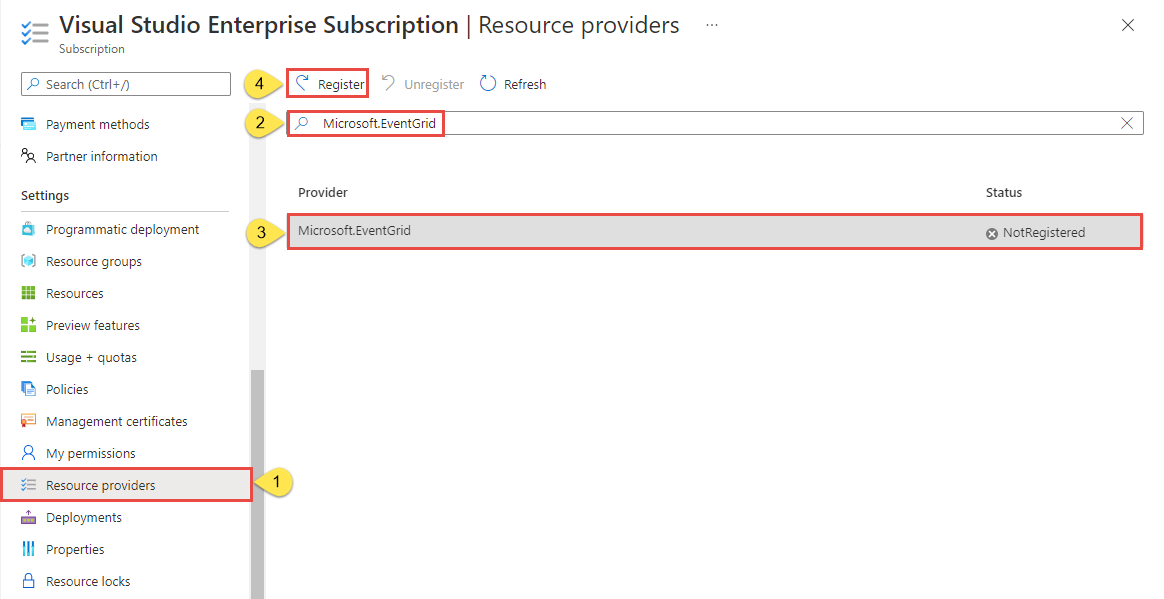
重新整理以確定 Microsoft.EventGrid 的狀態已變更為已註冊。
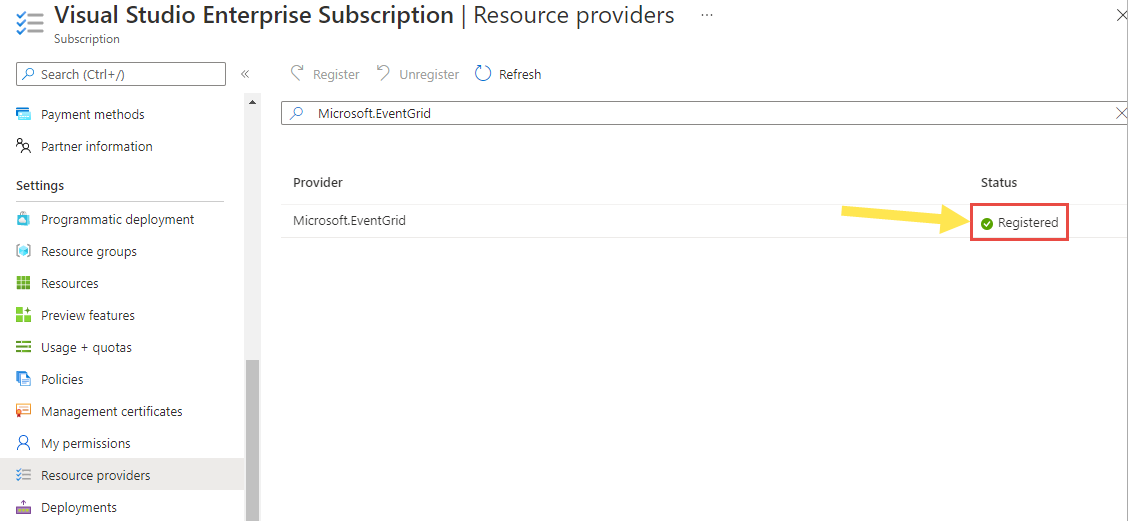
授權合作夥伴建立合作夥伴主題
您必須授權同意合作夥伴在您指定的資源群組中建立合作夥伴主題。 此授權有到期時間。 有效期間介於您所指定的 1 到 365 天之間。
重要
為了提高安全性態勢,請指定到期時間下限,讓合作夥伴有足夠的時間設定您的事件流向事件方格,以及佈建您的合作夥伴主題。 在授權到期時間之後,您的合作夥伴將無法在 Azure 訂用帳戶中建立資源 (合作夥伴主題)。
下列範例示範如何建立包含合作夥伴授權的合作夥伴設定資源。 您必須提供合作夥伴註冊識別碼或合作夥伴名稱,以識別合作夥伴。 這兩者都可以向您的合作夥伴取得,但只需要其中一個。 為了方便起見,下列範例將範例到期時間保留為 UTC 格式。
Azure 入口網站
登入 Azure 入口網站。
在頂端搜尋列中,輸入合作夥伴設定,然後在結果中的 [服務] 下選取 [事件方格合作夥伴設定]。
在 [事件方格合作夥伴設定] 頁面上,選取頁面上的 [建立事件方格合作夥伴設定] 按鈕 (或) 在命令列上選取 [+ 建立]。

在 [建立合作夥伴設定] 頁面上,執行下列步驟:
在 [專案詳細資料] 區段中,選取您想要允許合作夥伴在其中建立合作夥伴主題的 Azure 訂用帳戶和資源群組。
在 [合作夥伴授權] 區段中,指定在此設定中為合作夥伴授權定義的預設到期時間。
若要提供您的授權,讓合作夥伴在指定的資源群組中建立合作夥伴主題,請選取 [+ 合作夥伴授權] 連結。
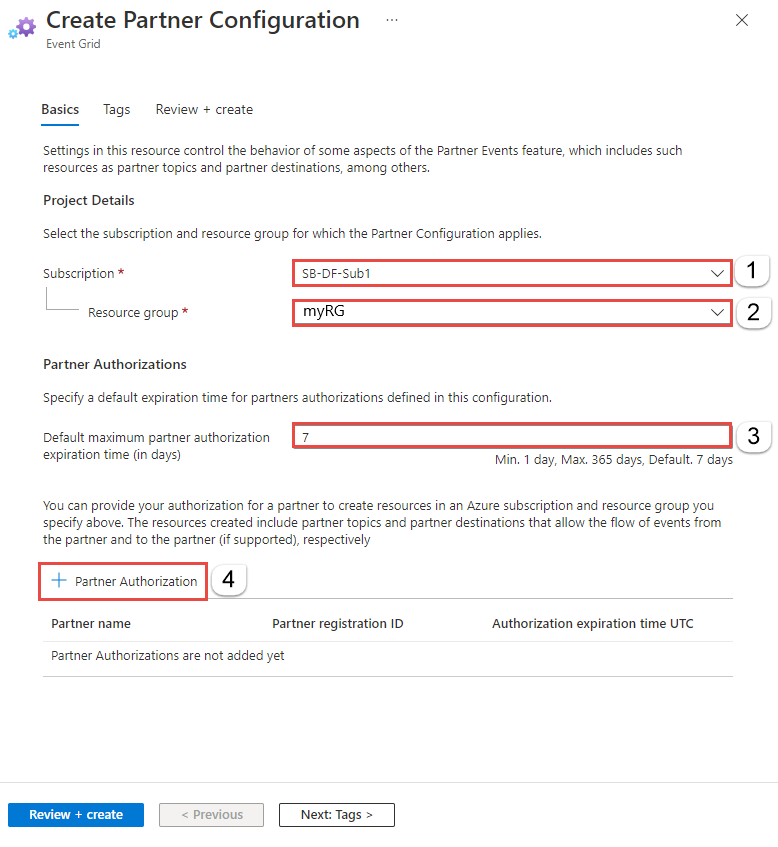
在 [新增合作夥伴授權以建立資源] 頁面上,您會看到已驗證的合作夥伴清單。 已驗證的合作夥伴是已經由 Microsoft 驗證其身分識別的合作夥伴。 您可以選取已驗證的合作夥伴,然後選取底部的 [新增] 按鈕,授權合作夥伴在您的資源群組中新增合作夥伴主題。 此授權在到期時間之前均有效。
您也可以選擇授權未經驗證的合作夥伴。除非合作夥伴是您熟悉的實體 (例如貴公司內的組織),否則強烈建議您只與已驗證的合作夥伴合作。 如果合作夥伴尚未經驗證,您可以請他們傳送電子郵件至 askgrid@microsoft.com 以連絡事件方格小組,鼓勵他們進行驗證。
- 若要授權已驗證的合作夥伴:
從清單中選取合作夥伴。
指定授權到期時間。
選取 [新增]。

- 若要授權未經驗證的合作夥伴,請選取 [授權未經驗證的合作夥伴],然後遵循下列步驟:
輸入 [合作夥伴註冊識別碼]。 您需要詢問合作夥伴此識別碼。
指定授權到期時間。
選取 [新增]。

重要
在授權到期時間之後,您的合作夥伴將無法在 Azure 訂用帳戶中建立資源 (合作夥伴主題)。
- 若要授權已驗證的合作夥伴:
回到 [建立合作夥伴設定] 頁面,確認合作夥伴已新增至底部的合作夥伴授權清單。
選取頁面底部的 [檢閱 + 建立] 。
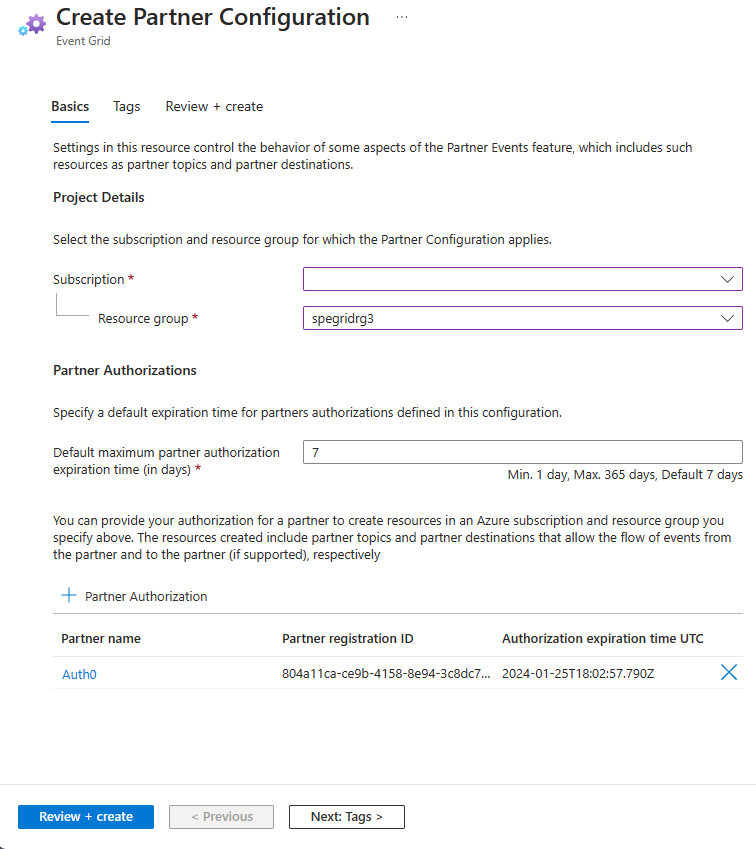
在 [檢閱] 頁面上,檢閱所有設定,然後選取 [建立] 以建立合作夥伴註冊。
要求合作夥伴允許事件流向合作夥伴主題
以下是合作夥伴清單,以及提交要求允許事件流向合作夥伴主題的連結。
啟用合作夥伴主題
在 Azure 入口網站的搜尋列中,搜尋並選取 [事件方格合作夥伴主題]。
在 [事件方格合作夥伴主題] 頁面上,選取清單中的合作夥伴主題。
檢閱啟用訊息,然後在頁面或命令列上選取 [啟用],以在頁面上提及的到期時間之前啟用合作夥伴主題。
確認啟用狀態設定為 [已啟用],然後在命令列上選取 [+ 事件訂閱],以建立合作夥伴主題的事件訂閱。
訂閱事件
首先,建立事件處理常式,以處理來自合作夥伴的事件。 例如,建立事件中樞、服務匯流排佇列或主題,或是 Azure 函式。 然後,使用您建立的事件處理常式,建立合作夥伴主題的事件訂閱。
建立事件處理常式
若要測試您的合作夥伴主題,您將需要事件處理常式。 請前往您的 Azure 訂閱,並啟動支援作為事件處理常式的服務,例如 Azure 函式。 如需範例,請參閱事件方格檢視器範例,您可以透過 Webhook 以此作為事件處理常式。
訂閱合作夥伴主題
訂閱合作夥伴主題會告訴事件方格您想要傳遞合作夥伴事件的位置。
在 Azure 入口網站的搜尋方塊中,鍵入事件方格合作夥伴主題,然後選取[事件方格合作夥伴主題]。
在 [事件方格合作夥伴主題] 頁面上,選取清單中的合作夥伴主題。
在合作夥伴主題的 [事件方格合作夥伴主題] 頁面上,選取命令列上的 [+ 事件訂閱]。

在 [建立事件訂用帳戶] 頁面上,執行下列步驟:
下一步
如需詳細資訊,請參閱下列關於合作夥伴事件功能的文章:






